Đôi khi, khi khởi động máy tính, bạn có thể thấy lỗi Quạt CPU xuất hiện trong quá trình khởi động. Một tin nhắn từ máy tính của bạn BIOS dường như có gì đó không ổn với quạt CPU của bạn.
Trong khi bạn không cần phải hoảng sợ, đây là một lỗi quan trọng mà bạn cần phải giải quyết trước khi tiếp tục sử dụng máy tính của mình. Vì vậy, chúng ta hãy xem làm thế nào để khắc phục thông báo lỗi quạt CPU.
Quạt CPU là gì?
CPU hoặc Bộ xử lý trung tâm là “bộ não” của máy tính của bạn. CPU là đơn vị chính thực hiện việc phân tích số cho phép máy tính của bạn hoạt động. Nó sử dụng điện để làm điều này và một phần điện được chuyển hóa thành nhiệt trong quá trình này.
Nếu CPU quá nóng, các mạch bên trong nó sẽ không còn mang điện đúng cách và các phép tính sẽ thất bại. Trong những trường hợp cực đoan, CPU có thể nóng đến mức các linh kiện điện tử mỏng manh đó sẽ bị phá hủy.
Để chống lại điều này, CPU có một bộ phận trải đầu, đây là một tấm kim loại tiếp xúc với CPU ở một mặt và để mặt còn lại của nó ra thế giới bên ngoài. Một bộ tản nhiệt, thường được làm từ nhôm và đồng, được đặt trên bộ tản nhiệt. Giữa chúng là một lớp keo tản nhiệt mỏng, giúp lấp đầy bất kỳ khoảng trống không khí nào có thể tồn tại giữa hai mặt kim loại.
Nhiệt di chuyển từ CPU, qua bộ tản nhiệt vào bộ tản nhiệt. Bản thân bộ tản nhiệt sau đó cần được làm mát. Điều này thường được thực hiện với một quạt gắn liền để di chuyển không khí qua các cánh tản nhiệt của bộ tản nhiệt.
Tại sao lỗi quạt CPU lại xảy ra?
Có hai tình huống khiến lỗi quạt CPU xảy ra. Có điều gì đó không ổn với quạt CPU của bạn hoặc máy tính của bạn nghĩ là có.
Một trong những điều có thể xảy ra với quạt của bạn là nó không thể hoạt động đủ nhanh để làm mát CPU của bạn một cách đầy đủ. Khác là quạt đã ngừng hẳn.
Nếu bạn gặp lỗi này sau khi buộc phải tắt máy, có thể đó là sự cố thực sự với phần cứng. Nếu quạt CPU của bạn kêu to trước khi tắt máy, đó là một dấu hiệu xấu. Sau đó, một lần nữa, quạt của bạn có thể hoàn toàn im lặng vì nó đứng yên, điều này không bình thường. Đặc biệt là khi chịu tải!
Một số bo mạch chủ hiện đại hỗ trợ dừng quạt khi CPU không hoạt động vì nó không tạo ra nhiệt, nhưng nói chung quạt sẽ quay. Lỗi tốc độ quạt có nghĩa là tốc độ báo cáo của quạt không như máy tính mong đợi hoặc nằm ngoài phạm vi bình thường.
Khắc phục sự cố quạt CPU
Nếu bạn muốn biết quạt CPU của mình có thực sự quay hay không, cách đơn giản nhất là nhìn. Dịch vụ kế toán tại Hà Nội chỉ đề xuất điều này cho các hệ thống máy tính để bàn, vì chạy máy tính xách tay của bạn ở trạng thái đã tháo rời một phần không phải là ý tưởng tốt nhất trừ khi bạn đã biết mình đang làm gì.
Nếu bạn may mắn sở hữu một chiếc máy tính để bàn có cửa sổ bên, tất cả những gì bạn phải làm là nhìn qua nó để xem quạt có quay hay không. Nếu bạn không, thường rất đơn giản để tháo bảng điều khiển bên cạnh và xem trong khi máy tính đang chạy.
Với máy tính xách tay, bạn có thể chỉ cần đặt tay trước một trong các lỗ thoát khí. Nếu bạn có kiểu máy có cả CPU bên trong và GPU quạt, bạn có thể phải xác nhận trong sách hướng dẫn hoặc trực tuyến bên nào là lỗ thông gió của quạt CPU. Nếu bạn cảm thấy không khí thổi ra từ lỗ thông hơi đó, điều đó có nghĩa là quạt của bạn ít nhất đang quay.
Nếu bạn muốn có càng nhiều thông tin về quạt CPU của mình càng tốt, hãy tiếp tục và tải xuống Tốc độ quạt. Chương trình này giám sát nhiệt độ trên máy tính của bạn và cho phép bạn điều chỉnh tốc độ của quạt. Nó cũng sẽ cho bạn biết nếu quạt của bạn đang quay và tốc độ hiện tại (RPM).
Quạt có được kết nối đúng cách không?
Điều này hầu hết áp dụng cho các bản dựng máy tính mới, nhưng bạn nên kiểm tra xem quạt CPU có được kết nối chính xác hay không. Đầu cắm quạt CPU (đầu nối trên bo mạch chủ mà quạt CPU kết nối với) thường được gắn nhãn như “CPU_FAN” trên bo mạch chủ và sẽ nằm ngay bên cạnh ổ cắm CPU.
Đôi khi các nhà xây dựng hệ thống cắm nhầm quạt CPU vào tiêu đề quạt hệ thống, khiến tiêu đề quạt CPU không được sử dụng. Điều này làm cho máy tính nghĩ rằng không có quạt nào cả!
Đối với hệ thống làm mát bằng nước
Nếu máy tính của bạn sử dụng máy làm mát nước tất cả trong một, khi đó máy bơm nước thường được cắm vào đầu cắm quạt hệ thống và quạt tản nhiệt vào đầu cắm quạt CPU. Nếu điều này vô tình bị đảo ngược và máy bơm bị hỏng, bạn cũng có thể thấy lỗi tốc độ quạt.
Kiểm tra BIOS
Lỗi quạt CPU thường tạm dừng hệ thống trong quá trình khởi động và yêu cầu bạn vào BIOS trước. Bạn chắc chắn nên làm điều này và lưu ý một số điều:
- Trong phần giám sát hệ thống (hoặc tương tự), hãy kiểm tra tốc độ quạt được báo cáo trong RPM.
- Nếu BIOS đã được đặt lại, hãy đảm bảo rằng cài đặt tốc độ quạt mặc định hoặc bất kỳ cài đặt tốc độ quạt nào tuân thủ các chỉ định của nhà sản xuất bộ làm mát CPU của bạn.
- Nếu bạn biết mình đang làm gì, bạn cũng có thể đặt BIOS để bỏ qua tốc độ quạt CPU trong một số trường hợp. Chỉ làm điều này nếu có lý do cụ thể, chẳng hạn như cảm biến tốc độ quạt bị lỗi mặc dù quạt vẫn chạy như bình thường.
Kiểm tra những người hâm mộ khác
Đảm bảo rằng các quạt khác trong hệ thống của bạn cũng được kết nối và chạy bình thường. Nếu không có luồng không khí phù hợp trong trường hợp của bạn, quạt CPU có thể không cung cấp đủ khả năng làm mát ngay cả khi chạy nhanh hết mức có thể.
Đảm bảo thông gió đầy đủ
Bạn cũng nên đảm bảo rằng có đủ chỗ xung quanh máy tính để không khí lạnh có thể vào và không khí nóng có thể thoát ra ngoài. Nếu trường hợp được đẩy lên tường hoặc bề mặt phẳng khác, không khí sẽ không đi đến đâu.
Làm sạch quạt và lỗ thông hơi của bạn
Tương tự đối với các lỗ thông hơi, nơi không khí phải đi vào và thoát ra khỏi thùng máy. Đảm bảo rằng tất cả các lỗ thông hơi đều thông thoáng và đảm bảo rằng bản thân các quạt không bị bụi và các vật liệu khác có thể cản trở hoạt động của chúng.
Tắt tính năng ép xung và các đường cong quạt tùy chỉnh
Nếu bạn đang ép xung CPU của mình hoặc có đường cong quạt tùy chỉnh thiết lập, xóa các cài đặt đó và đưa mọi thứ về mặc định để xem có hữu ích không. Việc ép xung có thể yêu cầu nâng cấp quạt và đường cong quạt có lỗi có thể không làm mát CPU của bạn đúng cách khi tải nặng.
Thay thế Quạt CPU của bạn (hoặc Dán nhiệt)
Nếu quạt PC của bạn đã thực sự hoạt động hoặc CPU của bạn quá nóng mặc dù quạt vẫn quay như bình thường, bạn có thể phải tháo nó ra khỏi CPU và kiểm tra. Nếu keo tản nhiệt trông cũ, khô, bong tróc và nứt, hãy làm sạch bằng cồn isopropyl và bôi lại một giọt nhỏ bằng hạt đậu vào giữa bộ tản nhiệt CPU, trước khi thay thế tản nhiệt.
Nếu quạt thực sự đã chết, bạn có thể chỉ cần thay thế quạt. Tuy nhiên, nhiều khả năng bạn sẽ cần phải thay thế toàn bộ bộ làm mát. Nếu bạn vẫn đang sử dụng bộ làm mát CPU đi kèm với CPU máy tính để bàn của mình, thì đây là một lý do tuyệt vời để mua thứ gì đó tốt hơn một chút!
Mức độ nghiêm trọng của lỗi quạt CPU?
Trường hợp xấu nhất là quạt của bạn không cung cấp đủ khả năng làm mát cho CPU của bạn, trong trường hợp đó, nó luôn nóng. Nếu quá nóng, nó sẽ tự động tắt máy tính để tránh hư hỏng vĩnh viễn, nhưng ngay cả việc chạy CPU dưới điểm quan trọng đó trong thời gian dài cũng có thể làm giảm tuổi thọ của nó.
Hiện nay quý doanh nghiệp có nhu cầu cần thuê dịch vụ kế toán thuế trọn gói đừng ngại ngần liên hệ trực tiếp hotline 0965900818 – 0947760868 hoặc truy cập https://ketoanmvb.com/dich-vu-ke-toan-thue-tron-goi.html để có mức giá ưu đãi nhất.
The post Cách khắc phục thông báo “Lỗi quạt CPU” appeared first on Dịch Vụ kế toán tại Hà Nội | Uy tín - Chất lượng | KetoanMVB.
source https://ketoanmvb.com/cach-khac-phuc-thong-bao-loi-quat-cpu.html




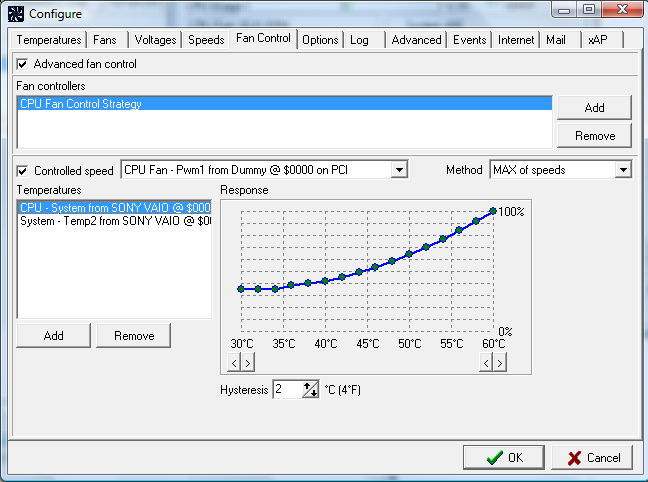



Không có nhận xét nào:
Đăng nhận xét